retouche photo est une technique de post-traitement effectuée pour rendre une bonne image encore meilleure. La retouche photo sert essentiellement à créer des effets et à améliorer la qualité de l’image. Le travail de post-traitement d’une image implique généralement le redimensionnement, le recadrage, le réglage de l’exposition, le réglage du contraste, la réduction du bruit et la suppression d’un arrière-plan de l’image. L’application de ces modifications de base à une seule image est assez facile. Cependant, il est incroyablement fastidieux d’appliquer ces modifications de base à des centaines d’images.
Logiciel gratuit Batch Photo Editor pour PC Windows
De nos jours, de nombreuses entreprises traitent un grand nombre d’images qui sont partagées pour le marketing d’entreprise, le commerce électronique et les sites de réseaux sociaux, et dans de tels cas, l’application d’un travail de post-traitement à chaque douzaine d’images prendra beaucoup de temps. Heureusement, il existe de nombreux logiciels de retouche photo gratuits qui prennent en charge le traitement par lots, ce qui vous permet d’appliquer des modifications de base à plusieurs photos en même temps. Dans cet article, nous expliquons certains des meilleurs outils d’édition par lots pour Windows afin d’éditer simultanément des images en bloc et éventuellement de gagner un temps considérable.
Nous examinons le logiciel Free Batch Photo Editor suivant pour Windows 11/10 :
- ImBatch
- Redimensionneur de photos FastStone
- rEASYze Batch Image Resizer & Photo Editor
- Polarr
- XnConvert
- Resizer d’image rapide.
Voyons leurs caractéristiques en détail :
1. ImBatch
ImBatch est un outil gratuit pour Windows utilisé pour le post-traitement d’images numériques en masse. Il fournit un grand nombre d’outils d’édition pour recadrer, redimensionner, convertir, faire pivoter et renommer les fichiers d’image en vrac. Une caractéristique unique d’ImBatch est que l’outil vous permet de créer vos projets de retouche photo et de modifier automatiquement les images en bloc, ce qui vous fait gagner un temps considérable.
2. Redimensionneur de photos FastStone
FastStone Photo Resizer est un outil d’édition de photos avec une capacité de traitement par lots idéale pour perfectionner simultanément des images en vrac. Il fournit une interface conviviale qui permet aux utilisateurs de redimensionner, faire pivoter, recadrer, renommer, ajouter un filigrane, ajouter du texte, modifier la profondeur de couleur, appliquer des effets de couleur et ajouter des effets de bordure aux images en vrac sans perte de qualité. L’outil prend en charge le multithreading pour traiter plusieurs images simultanément à un rythme plus rapide. Il vous permet de renommer les images en mode batch et de prévisualiser la conversion. L’éditeur Fast Stone est utilisé à la fois comme convertisseur d’image et comme outil de renommage. Télécharger l’outil ici.
Lis: Logiciel gratuit Batch Image Optimizer pour Windows
3. rEASYze Batch Image Resizer & Photo Editor
rEASYze Batch Image Resizer & Photo Editor redimensionner par lots plusieurs images en une seule opération. Il compresse, convertit et crée des copies de plusieurs images simultanément. C’est un outil puissant qui peut être utilisé comme un redimensionneur de photos remarquablement rapide pour les images en vrac.
4. Polarr
Polarr est un éditeur de photos gratuit pour Windows qui prend en charge l’édition par lots d’images en masse. L’outil d’édition est utilisé essentiellement comme la cerise sur le gâteau après la capture de l’image pour donner à votre photo un aspect professionnel. L’outil offre une interface conviviale et peut être utilisé pour effectuer des opérations de base telles que le recadrage, le redimensionnement, le réglage de l’exposition, le réglage du contraste, etc. L’outil d’édition Polarr peut également être étendu pour effectuer des réglages avancés et offre une grande variété de filtres et, effets pour améliorer vos images pour les entreprises. De plus, l’outil prend en charge les outils faciaux pour supprimer les yeux rouges, réduire le bruit, affiner la peau, remodeler les dimensions du menton et du front. L’outil Polarr est gratuit, mais les utilisateurs peuvent également s’abonner à Polarr pour obtenir un accès illimité à l’extension photo, à la simulation du ciel, au masque de couleur, aux superpositions, à la double exposition et à d’autres fonctionnalités premium. Obtenir l’outil ici.
5. XnConvert
XnConvert est un logiciel gratuit de traitement d’images par lots pour Windows qui vous aide à convertir des images en différents formats. il est livré avec des fonctionnalités intéressantes telles que le traitement par lots et les scripts. Il s’agit d’un outil de conversion d’image tout-en-un très facile à utiliser et à utiliser. Il permet également des modifications de base comme le recadrage, le redimensionnement, la rotation, etc. Il vous permet même d’ajouter des filtres et des effets comme la bordure, etc.
Il a une interface simple. Sous le premier onglet, vous pouvez ajouter des images que vous souhaitez traiter. Vous pouvez ajouter plusieurs fichiers ou simplement choisir un dossier complet que vous souhaitez ajouter. XnConvert permet de filtrer les fichiers ajoutés ; vous pouvez sélectionner, rechercher et supprimer des fichiers de filtre. Il existe une autre option pour supprimer tous les fichiers ajoutés. Dans le deuxième onglet, vous pouvez ajouter diverses actions qui doivent être effectuées et appliquées aux images de la liste de traitement. Vous pouvez ajouter une action en cliquant simplement sur le bouton « Ajouter une action ». Quatre types d’actions peuvent être ajoutées ; ce sont Image, Carte, Filtre et Divers.
Les actions d’image incluent des actions telles que Recadrer, Redimensionner, Profondeur de couleur, Rotation, Filigrane, Miroir, DPI, Ajouter du texte, Conversion ICC, Nettoyage des métadonnées, IPTC/XMP, et bien d’autres. Sous Carte, vous pouvez voir des actions telles que Réglage automatique, Balance des couleurs, Égaliser, Exposition, Lutte logarithmique, Normaliser, Négatif, Postériser, Sépia, Surbrillance des ombres, Saturation, Solarisation, etc.
Avec ce logiciel, vous pouvez même ajouter des filtres aux images. Certains des filtres sont le flou, la netteté, la réduction du bruit, la croix médiane, le flou gaussien, l’amélioration de la mise au point/des bords/des détails, le relief, l’adoucissement, etc. Sous Misc. Actions, vous pouvez ajouter un effet comme Noise, Bloom, Borders, Crystalize, Fantasy, Halftone, Old Camera et Retro, et de nombreux autres effets sont également disponibles.
Une fois que vous avez terminé d’ajouter différentes actions, vous pouvez accéder au troisième onglet qui est l’onglet Sortie. Ici, vous pouvez choisir les paramètres de sortie. Vous pouvez choisir le répertoire de sortie, le format de sortie, les noms de fichiers et d’autres informations relatives à la sortie des fichiers.
Depuis l’onglet Paramètres, vous pouvez même ajouter l’option de conversion dans le menu contextuel. J’ai trouvé cette fonctionnalité très utile et elle vaut la peine d’être utilisée.
Dans l’ensemble, XnConvert est un outil agréable doté de fonctionnalités intéressantes – il s’agit d’un utilitaire de traitement d’image et de renommage de fichiers par lots, d’un convertisseur d’images par lots, d’un éditeur d’images par lots et d’un outil pour les conversions avancées et les besoins de base en matière d’édition d’images. Il prend en charge plus de 500 formats et vous permet de combiner plus de 80 actions pour un seul lot.
Autres redimensionneurs d’images par lots similaires qui pourraient vous intéresser :
Veuillez vous méfier des offres de tiers, le cas échéant, lors de l’installation et de la désactivation.
Faites-moi savoir si j’ai raté quelque chose.



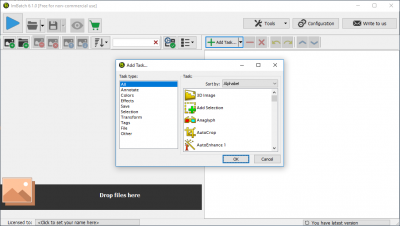


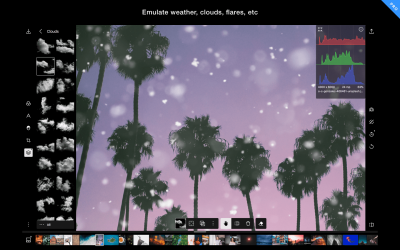

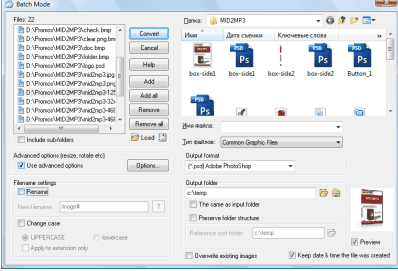
![[2023] 6 façons de copier / coller du texte brut sans formatage](https://media.techtribune.net/uploads/2021/03/5-Ways-to-Copy-Paste-Plain-Text-Without-Formatting-on-Your-Computer-shutterstock-website-238x178.jpg)






